Índice
O que é uma unidade ou partição RAW?
Uma unidade ou partição RAW se refere a unidades de armazenamento que operam em nível binário e não possuem sistemas de arquivo. O que significa que não foram formatadas corretamente, e portanto, nenhum sistema operacional é capaz de reconhecê-la. No entanto, ao formatar uma unidade RAW, é bem provável que você perca todos os dados armazenados no mesmo.
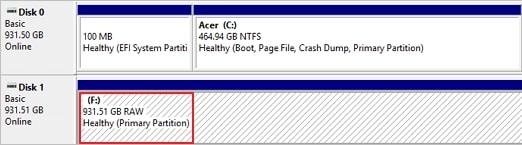
Portanto, se você tem salvas memórias valiosas ou informações confidenciais na sua unidade/partição RAW, saiba que você pode perder ou danificar esses dados. Como a unidade pode estar danificada, o problema pode refletir nos dados armazenados. Então, rapidamente recupere os dados do seu disco RAW antes de repará-lo, é a maneira de evitar perda de dados.
Causas e soluções para unidade ou partição RAW
O seu disco rígido pode se tornar RAW por vários motivos. Abaixo na tabela, você pode ver alguns dos motivos e soluções correspondentes.
| Razões por trás de um disco RAW | Explicações | Soluções |
| Sistema de arquivo corrompido | Uma queda repentina de energia, desligar o computador incorretamente, um driver desatualizado ou falha do sistema, são situações que podem causar sistema de arquivos corrompidos, transformando o seu disco rígido em RAW. | Solução 1. Atualize os drives do disco Solução 2. Repare os erros de sistema de arquivo com chkdsk |
| Vírus e malware | Software malicioso pode causar danos no seu sistema de arquivo, fazendo com que seja impossível a leitura. | Solução 1. Inicie um antivírus confiável para escanear e remover qualquer malware ou vírus Solução 2. Recupere dados com um programa de recuperação |
| Setores ruins | Se há muitos setores ruins no disco rígido, ele pode provocar o corrompimento do sistema do arquivo. | Solução 1. Repare setores ruins com o chkdsk Solução 2. Entre em contato com um profissional para recuperar dados |
| Formatação ou particionamento inadequado | Se o disco rígido não é formatado ou particionado corretamente, ele pode causar que o sistema de arquivo se torne RAW. | Solução 1. Recupere dados com um programa de recuperação Solução 2. Formate o disco rígido RAW |
| Dano físico | O disco rígido possui componentes muito sensíveis como pratos, cabeça de leitura/escrita e circuitos eletrônicos, que podem danificar por vários fatores, levando para um disco RAW. | Solução 1. Recupere dados com um programa de recuperação pouco danificado Solução 2. Contate com um profissional para recuperar os dados quando se tratar de um dano severo |
Sinais que indicam que o meu disco rígido virou RAW
Sinais severos que observara para detectar que um disco/repartições RAW existe, ver abaixo:
| Sinais | Descrição |
| Mensagens de erro | Um dos sinais mais comuns é a mensagem de erro e a impossibilidade de acessar o conteúdo do seu disco rígido. Você vai ver uma mensagem como "O disco não está formatado", indicando o estado do RAW. |
| 🔣 Sinais aleatórios | Um outro sinal importante que você pode notar é que o seu disco não está atuando da mesma maneira, ele pode mudar aleatoriamente letras e capacidade, além de ficar lento. |
| 🔊 Sons de cliques | Os discos rígidos podem sofrer danos físicos, e um dos indicadores mais comum é o som de cliques. |
| 🗑 Eliminação de dados | Às vezes, o HD pode aleatoriamente começar a deletar dados de um armazenamento. Este é um sinal claro que o disco se tornou RAW. |
Como reparar um disco RAW sem formatação?
Uma vez que o seu disco rígido mostra uma partição RAW, encontre primeiro uma solução para salvar os seus dados. Você pode tentar vários métodos para recuperar os dados; vamos falar sobre eles adiante. Porém, nós sugerimos recuperar os dados antes de reparar o disco RAW (Método 3) para garantir a melhor experiência possível.
Método 1. Atualizar drives de disco
Em alguns casos, as partições RAW podem ter sido provocadas por um drive desatualizado. Neste cenário, você deve atualizar o drive para fazer uma reparação rápida. Esta é a primeira solução que você deveria tentar para reparar o seu drive RAW desde que o problema não seja complexo.
Aqui está como atualizar o drive do seu disco:
- Busque pela opção Gerenciador de Dispositivos na barra de busca e abra o programa.

- Selecione o seu disco rígido raw da lista de dispositivos disponíveis.
- Clique com direito e selecione a opção Atualizar driver.

- Clique na opção Pesquise drivers automaticamente na caixa de diálogo para completar o processo.

Se o problema estiver no driver desatualizado, a sua unidade RAW será corrigida automaticamente usando este método.
Método 2. Reparar partição de disco RAW usando CHKDSK
Verificar disco, ou CHKDSK, é um utilitário de linha de comando integrado do Windows com ele é possível controlar as suas unidades. Ele é capaz de detectar e resolver erros e problemas que você possam estar afetando o seu disco interno ou externo mostrando uma partição RAW.
No entanto, é uma ferramenta que pode excluir os dados armazenados no seu disco rígido. Por isso, antes de iniciar o processo, faça o backup dos seus dados ou opte pela ajuda de um programa de recuperação após concluir o processo de reparo do CHKDSK.
Aqui está o guia passo a passo para usar CHKDSK para reparar discos ou partições RAW:
- Busque o Prompt de Comando na sua barra de busca e selecione Executar como administrador.

- Digite
chkdsk X: /f(onde X é a letra do disco do seu dispositivo RAW ou partição) e pressione Enter para iniciar CHKDSK. O/fparâmetro diz CHKDSK para reparar qualquer erro encontrado.
- Espere que o CHKDSK conclua a varredura e o processo de reparação. Uma vez terminado, feche a janela prompt de comando e verifique se o problema do disco RAW está resolvido.
- Se o disco ainda está RAW, você pode tentar o comando seguinte adicional:
chkdsk X: /r. Substitua X com a letra do drive do disco RAW. O/rparâmetro diz CHKDSK para o local dos setores ruins e recupera a informação deles, a fazendo legível novamente. - Espere que o processo CHKDSK esteja concluído e feche o Prompt de Comando.
Se o problema do disco RAW persistir após a execução de ambos os comandos CHKDSK, pode ser que seja necessário usar um programa de recuperação de dados para recuperação, em seguida, você deve reformatar a unidade ou partição RAW. Em alguns casos, é necessário entrar em contato com um profissional para recuperar os dados.
Método 3. Recuperar os dados do disco RAW usando um programa de recuperação
Se os dois métodos mencionados acima falharem, a opção que resta para reparar o disco rígido RAW em casa é a formatação. Porém, formatar o disco rígido significa apagar todos os dados armazenados nele, portanto você vai precisar fazer um backup para recuperá-los posteriormente, antes de fazer a formatação.
Para recuperar dados de um drive RAW, você pode usar um programa de recuperação de disco rígido que suporte recuperação de sistema de arquivo RAW. Uma das ferramentas mais populares e confiáveis é o Wondershare Recoverit.
Aqui está como recuperar os dados de um drive RAW usando o Wondershare Recoverit:
- Baixe o Wondershare Recoverit no seu computador e inicie o programa.
- Selecione Discos rígidos e locais entre as opções disponíveis.

- Escolha o seu disco rígido RAW da lista.
- O programa vai começar a escanear os arquivos perdidos, você precisa esperar um pouco.

- Uma vez que a varredura se conclua, você pode ver os seus arquivos, selecione os que você deseja salvar e clique em Recuperar.

- Selecione o local onde você quer salvar os seus arquivos para completar o processo.
Como recuperar um disco RAW com formatação?
Um dos métodos mais confiáveis para reparar o seu disco rígido RAW é formatar o drive RAW para NTFS ou FAT32. Geralmente, o seu computador não pode ler o seu disco rígido devido a formatação inadequada, levando a partições ou disco rígido RAW.
Porém, formatar significa também apagar dados. Se você tem salvo informações importantes no seu drive RAW, use uma ferramenta de recuperação de dados para recuperar os seus dados antes de realizar o processo.
Como reparar um drive RAW com formatação:
Método 1. Formatar um disco RAW usando o Gerenciamento de Disco
- Pressione Win + X e selecione Gerenciamento de Disco para abrir o utilitário Gerenciamento de Disco.
- Localize o drive RAW na lista de drives. Provavelmente, aparecerá como uma partição, com uma barra preta e "RAW" na lista como sistema de arquivos.
- Clique com o direito na partição RAW e selecione Formatar.
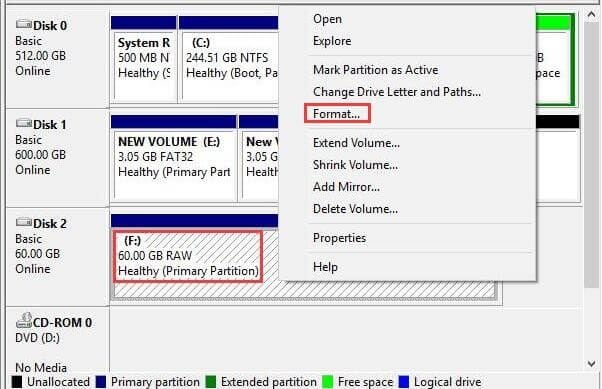
- Escolha um arquivo de sistema (NTFS ou FAT32, depende da sua necessidade) e mantenha a configuração padrão para atribuição de um tamanho de unidade e etiqueta de volume. Certifique-se a opção Executar uma formatação rápida está marcada (Marcar a diferença entre formatação rápida e completa).
- Clique em OK para começar o processo de formatação. Vai aparecer uma mensagem de aviso, lembrando que todos os dados armazenados serão deletados. Clique em OK para continuar.
Uma vez a formatação esteja concluída, o drive deve estar acessível e não mostrará mais RAW.
Método 2. Formatar um disco RAW usando o comando diskpart
- Procure o Prompt de Comando e selecione Executar como administrador.
- Entre com o comando diskpart na janela Executar e pressione OK.

- Entre com o comando
list diske pressione Enter. - Entre com
select diske o número do seu disco rígido RAW, e então pressione Enter. - Entre com o comando
cleane pressione Enter. - Digite
create partition primarye pressione Enter. - Finalmente, insira o
format fs=fat32ou oformat fs=ntfspara completar o processo.
Depois de alguns minutos, o seu disco deve estar formatado. O processo de formatação vai deletar todos os dados armazenados no seu disco rígido, portanto, você vai precisar de uma ferramenta adicional para lhe ajudar a recuperá-los.
Quando considerar que é melhor contatar um profissional para reparar um disco RAW?
Se todos os métodos para reparar o seu disco rígido falharem, como por exemplo, CHKDSK ou formatação, entre em contato com um profissional para fazer a recuperação de dados e consertar a unidade RAW. Um profissional está mais bem equipado para lidar com casos como situação mais complicada de corrompimento do sistema de arquivos, problemas de firmware, configurações RAID complexas ou unidades criptografadas, graças às ferramentas adequadas e experiência avançada
Porém, antes de contratar um profissional, avalie a importância e se os dados perdidos na unidade RAW não podem ser substituídos, pois se trata de um serviço caro, portanto é melhor ter certeza de que vale a pena pagar por ele. Antes de contratar um serviço, pesquise e escolha um profissional confiável, pois a qualidade e as taxas de sucesso podem variar entre os provedores.
Dicas de prevenção para evitar partições/unidades RAW no futuro
Para garantir que no futuro não acontecerá nada de errado com o seu disco rígido, sempre o manuseie com cuidado. Armazene-o em ambiente escuro e use capa para protegê-lo que seja de alta qualidade para repelir a poeira. Além disso, mantenha os drivers e o sistema operacional atualizados de forma que o HD não seja prejudicado.
Entre os motivos mais comuns que fazem com que as suas partições possam se tornar RAW estão os vírus, portanto, com frequência, faça verificações para verificar se há potenciais ameaças. Além disso, sempre controle o espaço disponível para evitar problemas no sistema de arquivo.
Conclusão
Se o seu disco rígido interno ou externo está mostrando uma partição RAW pode ser estressante, principalmente se você tiver informações importantes salvas nesta unidade. Se você se vê diante deste problema, você vai precisar de ajuda, saber o que fazer ou como salvar os seus valiosos dados.
Felizmente, o nosso guia vai lhe ajudar a reparar as partições RAW e recuperar os dados com uma ferramenta adicional como o Wondershare Recoverit. Verifique as soluções que listamos acima para conseguir o melhor resultado.
Perguntas frequentes sobre reparação de drive RAW
-
O que pode causar disco rígido RAW?
Problemas de software e hardware podem levar ao disco rígido RAW. Por exemplo, manusear incorretamente os dispositivos externos pode levar a danos físicos. Também há outra possibilidades, como vírus, mau funcionamento do sistema de arquivos, e outros problemas de software; fazendo com que o disco rígido apareça como RAW no Gerenciamento de Disco. -
Como posso reparar um HD RAW?
Sim! Você pode reparar o seu HD RAW com chkdsk ou formatando-o. Porém, lembre-se que a maioria dos métodos fará com que você perca os dados armazenados, e então, use um programa de recuperação de dados, como Wondershare Recoverit para recuperá-los depois. -
Você pode formatar um disco RAW?
Sim, você pode tentar diferentes métodos para formatar o seu disco RAW. Você pode usar o utilitário de linha de comando diskpart ou se preferir usar uma solução mais simples, como o Explorador de Arquivos. -
Como reparar um disco RAW usando CMD?
1. Pressione a tecla Windows digite cmd e abra como administrador.
2. Em Prompt de Comando, digite chkdsk X: /f (substitua X com letra do disco RAW) e pressione Enter.
3. Espere por CHKDSK para terminar a varredura e solucionar os erros.
4. Se o problema persistir, digite chkdsk X: /r (substitua X com a letra do disco RAW) e pressione Enter.
5. Espere por CHKDSK para completar e feche o Prompt de Comando. -
Como consertar o disco RAW sem perder dados?
Ferramentas do sistema como CHKDSK ou atualização do seu disco pode lhe ajudar a reparar o seu disco RAW sem formatação. Porém, a solução mais confiável é um programa de recuperação como Wondershare Recoverit, então utilize-o antes de reparar o seu drive. Certifique-se que encontrou todos os seus dados, você pode tentar diferentes métodos sem se preocupar com a possível perda de dados.



